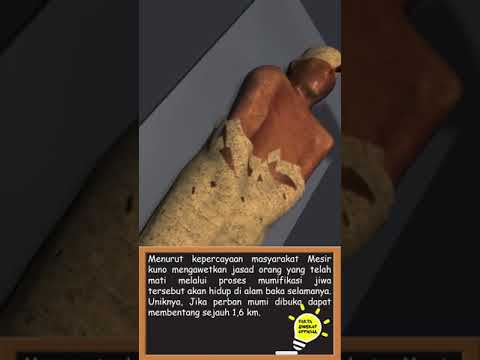Artikel wikiHow ini akan mengajarkan kepada Anda cara menghapus postingan atau papan yang disematkan dari halaman profil Pinterest Anda.
Langkah
Metode 1 dari 4: Menghapus Pin di Ponsel

Langkah 1. Buka Pinterest
Ini adalah aplikasi berwarna merah dengan huruf "P" berwarna putih di atasnya. Jika Anda masuk ke Pinterest, halaman beranda akan terbuka.
Jika Anda belum masuk, masukkan alamat email dan kata sandi Anda, lalu ketuk Gabung.

Langkah 2. Ketuk ikon profil Anda
Ini adalah tombol berbentuk orang di pojok kanan bawah layar (iPhone) atau pojok kanan atas layar (Android).

Langkah 3. Ketuk papan untuk membukanya
Anda dapat menghapus pin dari dalam papan pilihan Anda.

Langkah 4. Ketuk dan tahan pin
Melakukannya akan meminta awan opsi muncul.

Langkah 5. Seret jari Anda ke ikon "Edit"
Ini adalah ikon pensil di antara ikon push-pin dan kertas-pesawat. Kemudian lepaskan jari Anda dari layar. Menu Edit akan muncul.

Langkah 6. Ketuk Hapus
Itu ada di bagian bawah layar.

Langkah 7. Ketuk Hapus untuk mengonfirmasi
Anda akan melihat opsi ini muncul di bagian bawah layar. Mengetuknya akan menghapus pin dari halaman Pinterest Anda dan mengembalikan Anda ke halaman utama papan.
Metode 2 dari 4: Menghapus Papan di Seluler

Langkah 1. Buka Pinterest
Ini adalah aplikasi berwarna merah dengan huruf "P" berwarna putih di atasnya. Jika Anda masuk ke Pinterest, halaman beranda akan terbuka.
Jika Anda belum masuk, masukkan alamat email dan kata sandi Anda, lalu ketuk Gabung.

Langkah 2. Ketuk ikon profil Anda
Ini adalah tombol berbentuk orang di pojok kanan bawah layar (iPhone) atau pojok kanan atas layar (Android).

Langkah 3. Ketuk papan
Ini akan membuka halaman utama papan, menampilkan semua pinnya.

Langkah 4. Ketuk ikon "Edit"
Ikon pensil ini berada di bagian atas halaman di atas nama papan. Menu Edit akan muncul.

Langkah 5. Ketuk Hapus papan
Itu ada di bagian bawah layar.

Langkah 6. Ketuk Hapus untuk mengonfirmasi
Anda akan melihat opsi ini muncul di bagian bawah layar. Mengetuknya akan menghapus papan dari halaman Pinterest Anda dan mengembalikan Anda ke profil utama Anda.
Metode 3 dari 4: Menghapus Pin di Desktop

Langkah 1. Buka situs web Pinterest
Itu terletak di https://www.pinterest.com/. Jika Anda sudah masuk ke Pinterest, ini akan membuka halaman beranda Anda.
Jika Anda belum masuk ke Pinterest, klik Gabung di sudut kanan atas halaman, masukkan nama pengguna dan kata sandi Anda, dan klik Gabung.

Langkah 2. Klik ikon "Profil"
Ini adalah ikon berbentuk orang di pojok kanan atas halaman.

Langkah 3. Klik papan
Melakukannya akan membukanya, memungkinkan Anda untuk melihat pin tertentu di dalamnya.

Langkah 4. Arahkan kursor mouse Anda ke atas pin
Anda akan melihat beberapa ikon muncul di bagian atas kartu pin.

Langkah 5. Klik ikon pensil
Ini adalah tombol "Edit"; itu salah satu ikon di bagian atas kartu pin.

Langkah 6. Klik Hapus Pin
Tombol ini berada di pojok kiri bawah jendela "Edit".

Langkah 7. Klik Hapus pin saat diminta
Ini akan menghapus pin dari papan.
Metode 4 dari 4: Menghapus Papan di Desktop

Langkah 1. Buka situs web Pinterest
Itu terletak di https://www.pinterest.com/. Jika Anda sudah masuk ke Pinterest, ini akan membuka halaman beranda Anda.
Jika Anda belum masuk ke Pinterest, klik Gabung di sudut kanan atas halaman, masukkan nama pengguna dan kata sandi Anda, dan klik Gabung.

Langkah 2. Klik ikon "Profil"
Ini adalah ikon berbentuk orang di pojok kanan atas halaman.

Langkah 3. Arahkan kursor mouse Anda ke atas papan
Anda harus melihat Sunting tombol muncul di sudut kanan bawah kartu papan.

Langkah 4. Klik Edit
Setelah itu, jendela "Edit" papan akan terbuka.

Langkah 5. Klik Hapus papan
Tombol ini berada di pojok kiri bawah jendela "Edit" papan.

Langkah 6. Klik Hapus papan saat diminta
Melakukannya akan menghapus papan dan semua pin di dalamnya dari profil Anda.